如何使用 Windows 尋找遺失的計算機

如果您無法找到遺失的 Windows 筆記型電腦或平板電腦,您可以使用 PC 功能「尋找我的裝置」。它有助於追蹤您的裝置在另一台電腦上的位置。此選項非常易於使用,可以在網頁瀏覽器中顯示的地圖上精確定位遠端連接的電腦。本教學介紹如何透過 Windows 中的「尋找我的裝置」找到遺失的電腦。
在 Windows 中設定“尋找我的裝置”
在開始之前,您需要設定「尋找我的裝置」功能。在 Windows 搜尋框中尋找它。
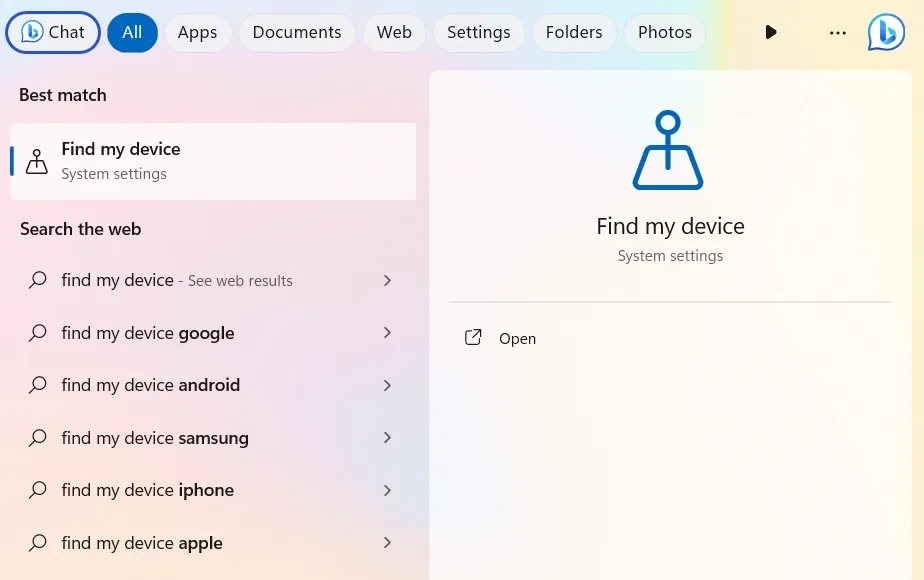
您也可以透過在 Windows 11 中導航到「設定 -> 隱私和安全性 -> 尋找我的裝置」來存取它。Windows 10 使用者必須前往「設定 -> 更新和安全性 -> 尋找我的裝置」。
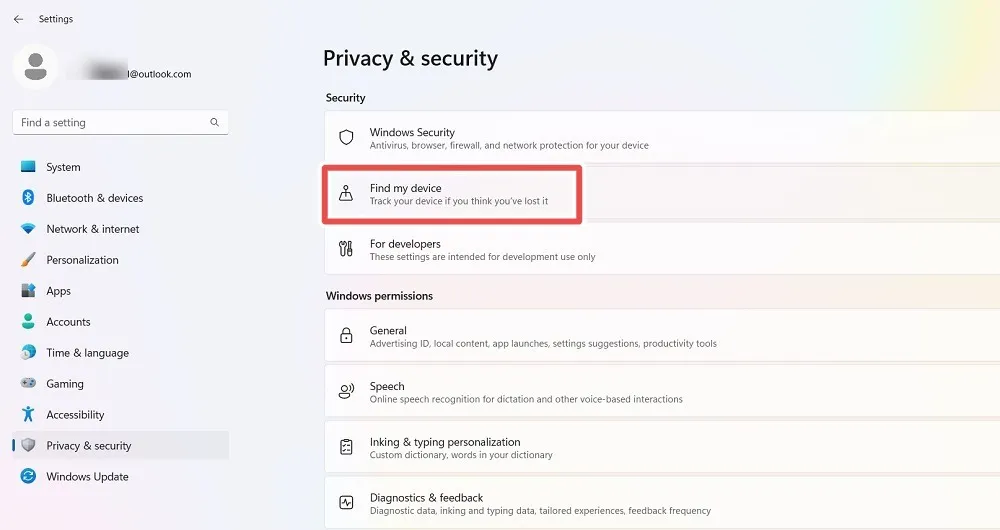
如果您以前沒有使用過“尋找我的裝置”,則可能需要將其開啟。請注意,在 Windows 10 中,可能會要求您單獨開啟「定期儲存我的裝置的位置」。
按一下訊息「無法找到此設備,因為位置設定已關閉」旁的「位置設定」。
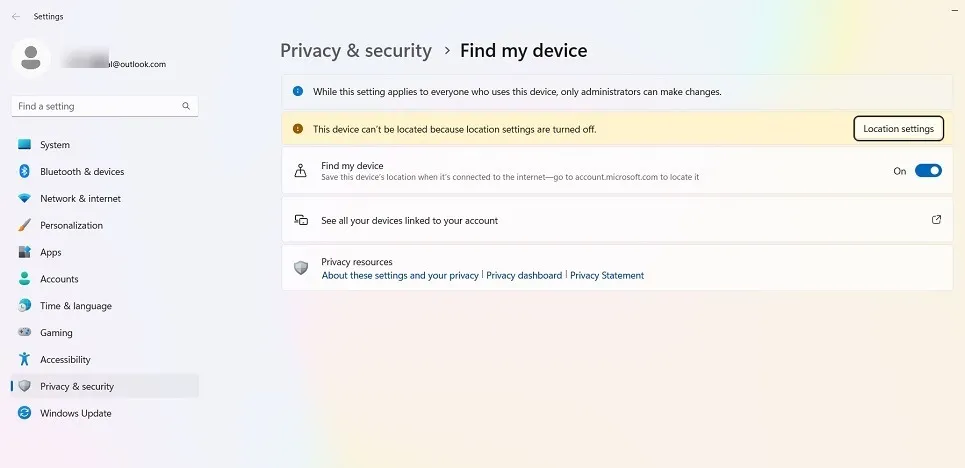
如果您是第一次使用 Windows 電腦的位置服務,您可能會看到訊息“某些設定由您的組織管理”,這會使所有必要的 Windows 應用程式完全變灰。這需要解決。
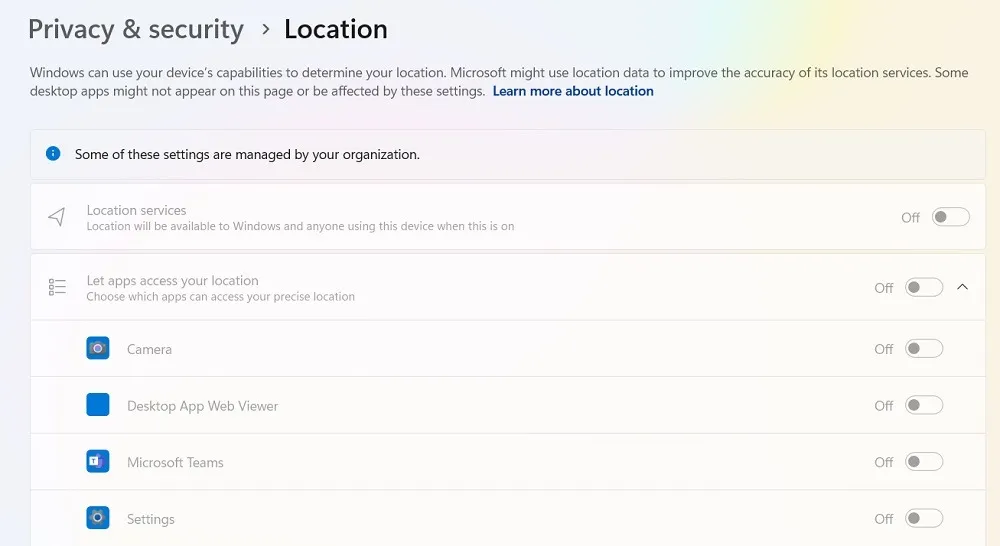
regedit使用「執行」命令 ( Win+ )在 Windows 中開啟登錄編輯程式R。導覽至以下路徑:「Computer\HKEY_LOCAL_MACHINE\SOFTWARE\Policies\Microsoft\Windows\LocationAndSensors」。
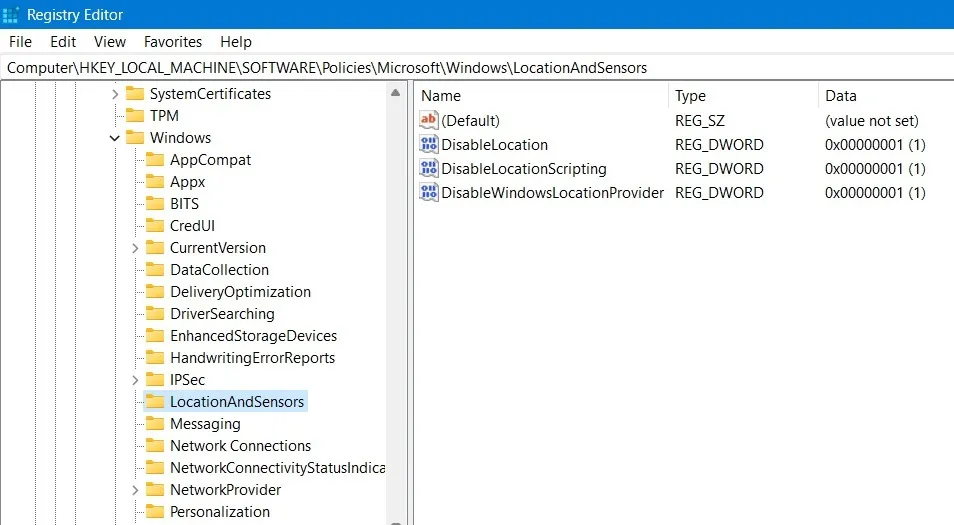
雙擊“DisableLocation”DWORD。其預設值資料為“1”。將其變更為“0”。按一下“確定”並關閉彈出窗口,然後重新啟動電腦。
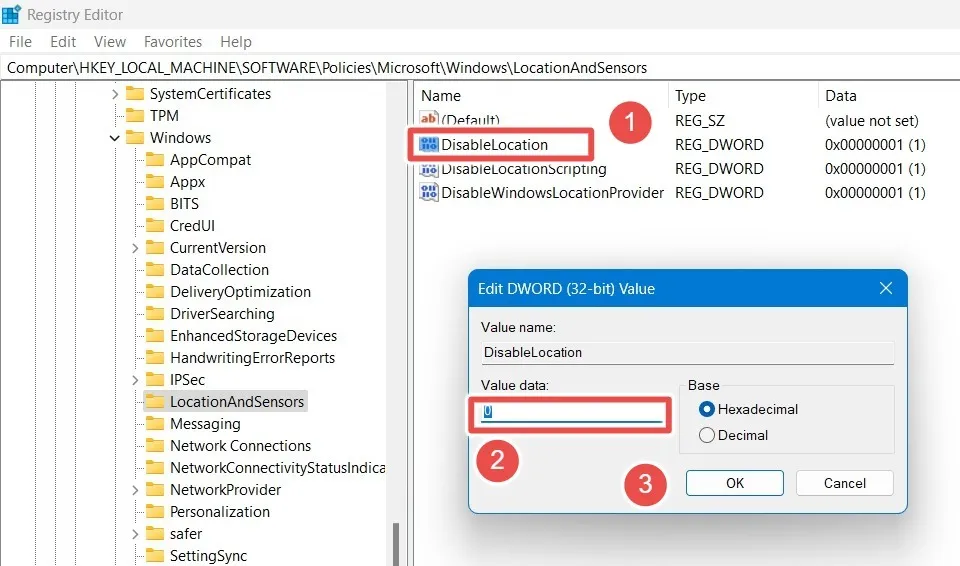
定位服務不再灰顯。您可以輕鬆地打開它們,然後打開“讓應用程式訪問您的位置”。
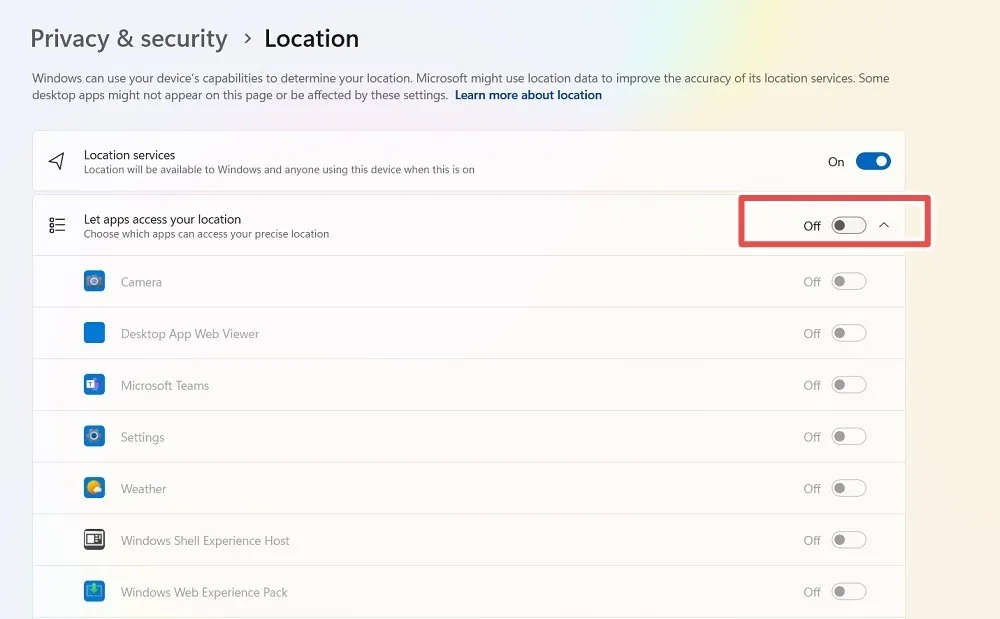
依序開啟所有定位應用程序,然後按一下電腦「預設位置」旁的「設定預設值」。
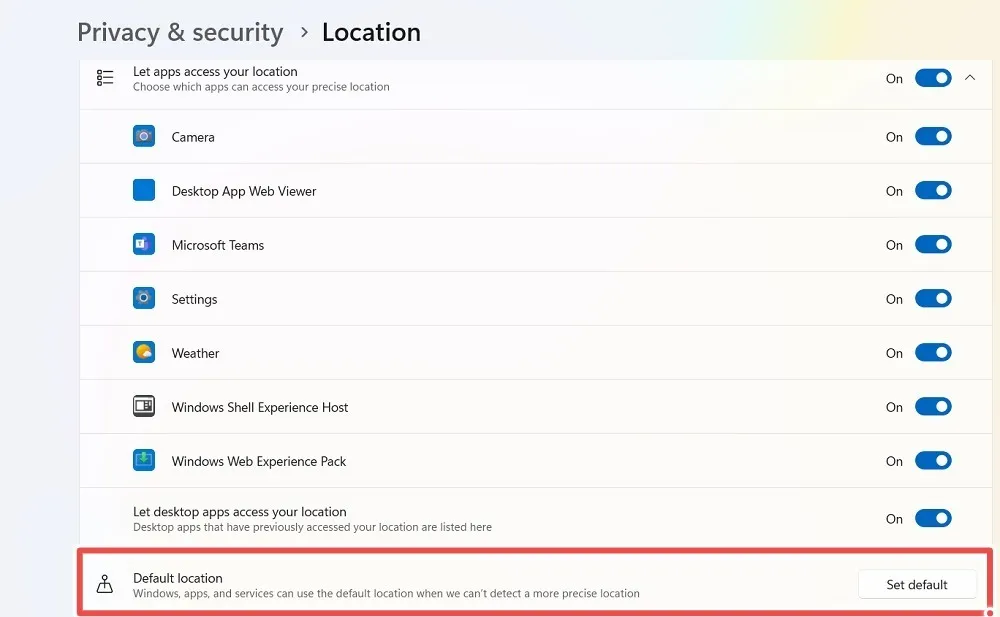
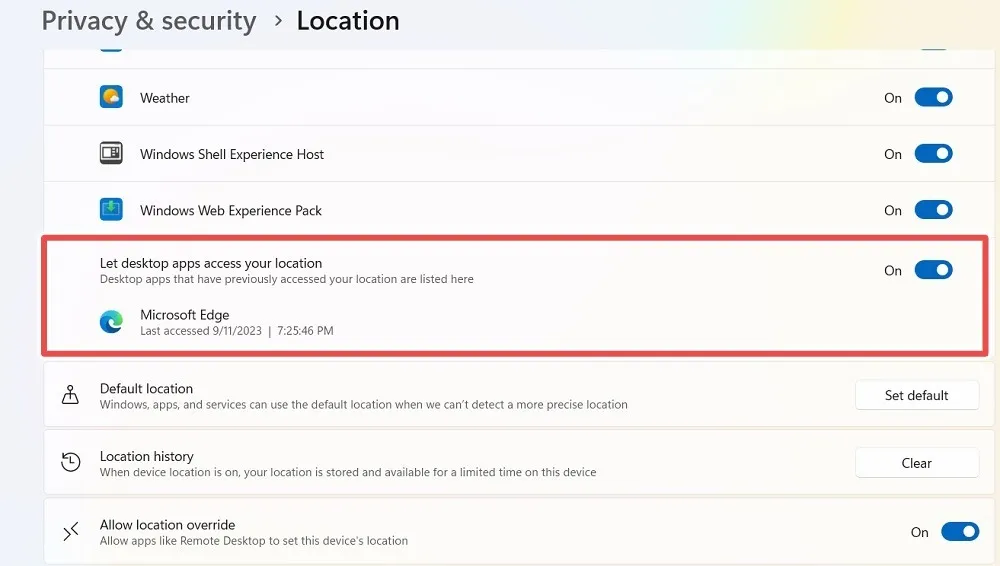
完成所有這些操作後,「尋找我的裝置」即可運作。
如何找到您的 Windows 設備
若要在瀏覽器地圖上尋找您的 Windows 設備,請造訪尋找我的設備。它僅適用於網頁瀏覽器,不適用於行動裝置。
按一下「檢視連結到您帳戶的所有裝置」。它會在您的預設瀏覽器上顯示 Microsoft 帳戶頁面。
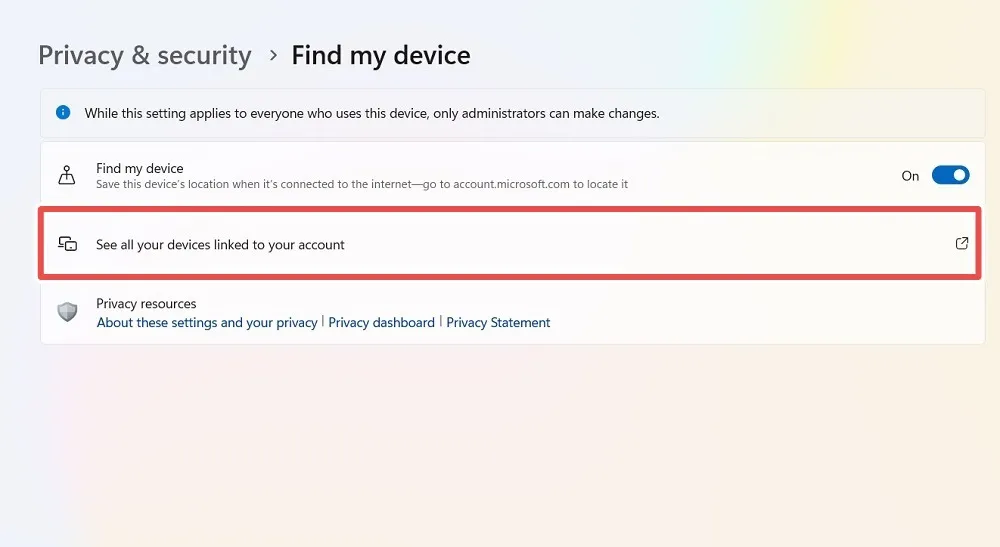
「尋找我的裝置」的作用是不時將您的確切位置傳送到您的 Microsoft 帳戶。為此,您需要使用您的 Microsoft 帳戶登入。如果您沒有,您可以選擇設定一個,因為您需要它來使用該功能。
登入後,請查看您的 Microsoft 帳戶的「裝置」頁面,其中顯示 Windows 電腦憑證。螢幕上會顯示「位置已停用」狀態,特別是如果您從未使用過「尋找我的裝置」。
點擊此頁面上的“尋找我的裝置”文字。
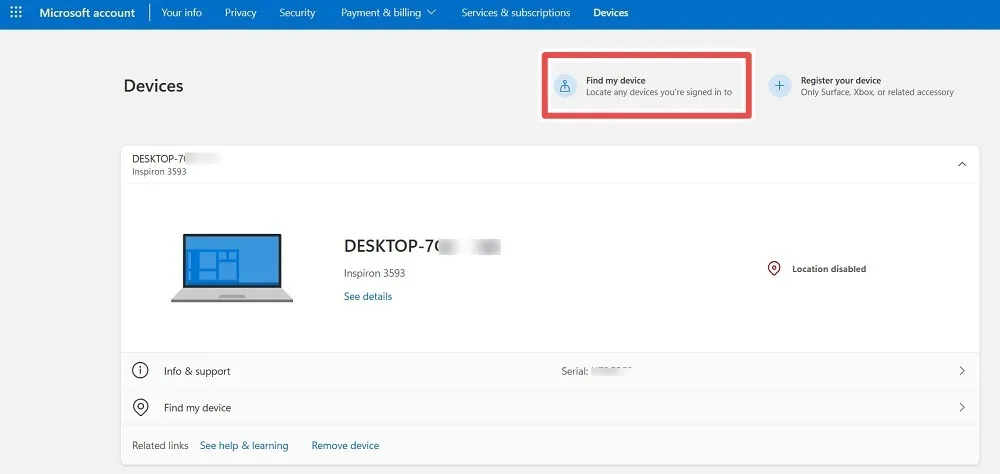
在瀏覽器視窗的螢幕全域地圖上停用該位置後,按一下「開啟」。
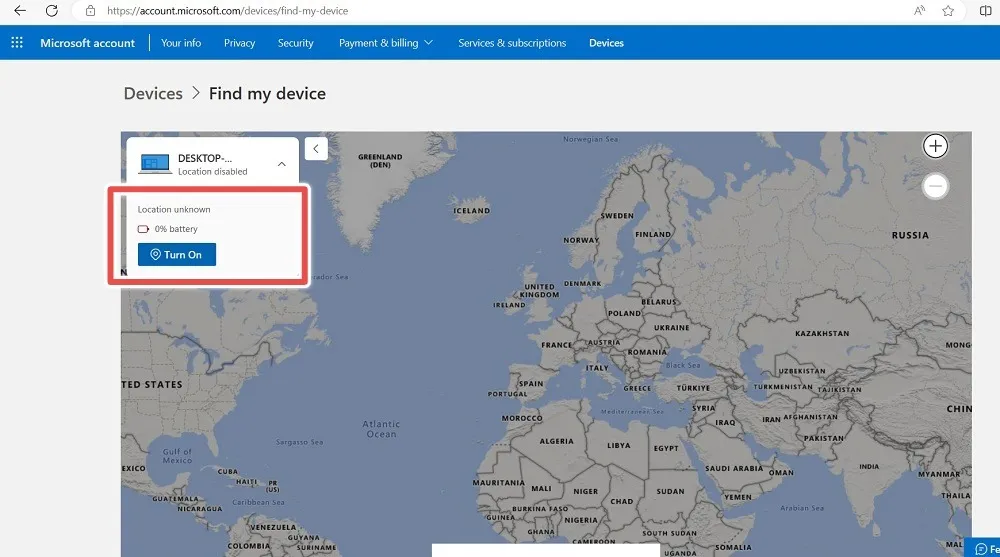
等待幾秒鐘,以便計算機被定位並顯示在地圖上。
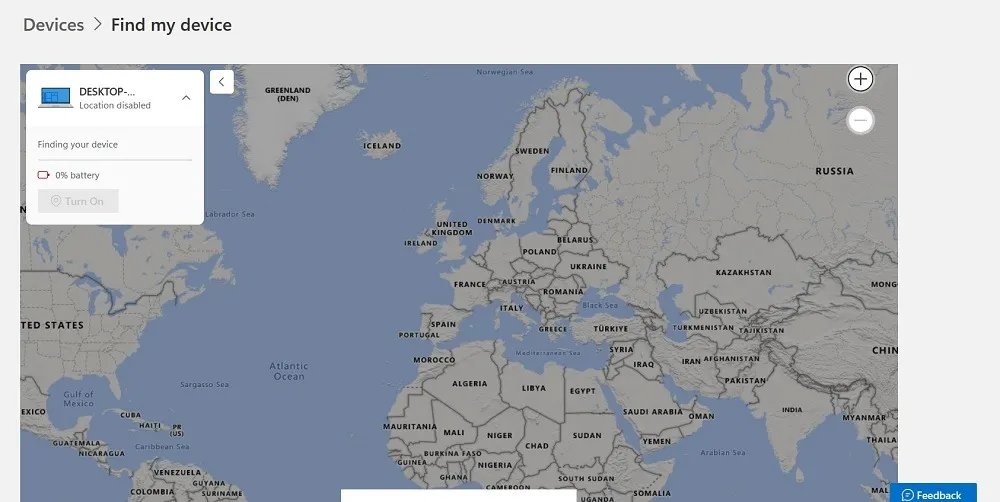
片刻之後,有關您裝置的最後位置的資訊將顯示在本機地圖上。
如果您是第一次使用“尋找我的裝置”,可能會出現錯誤狀態:“發生了一些情況,我們無法開啟“尋找我的裝置”。請稍後再試。」忽略此訊息並按一下「尋找」兩到三次以正確刷新視窗。
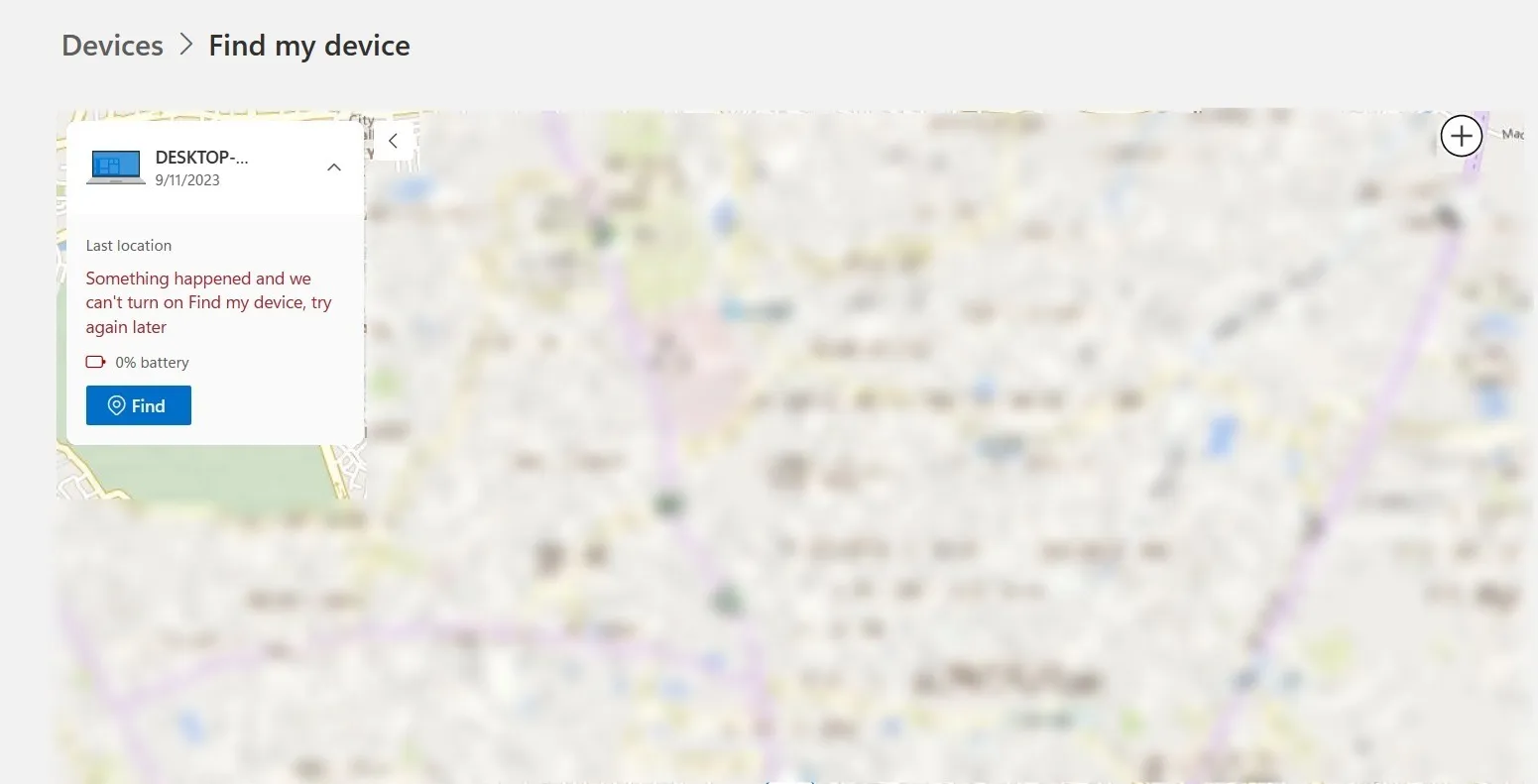
您將能夠透過該位址查看您電腦的位置。
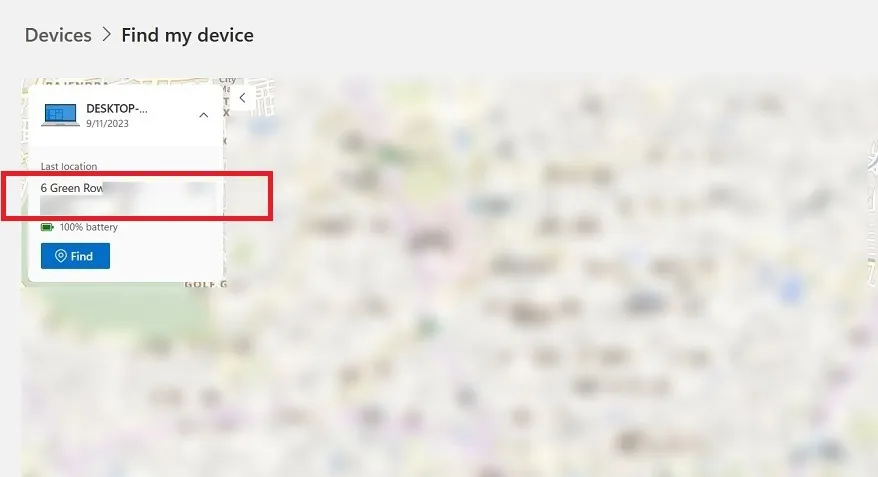
放大後,您將在地圖上看到 Windows PC 的位置。
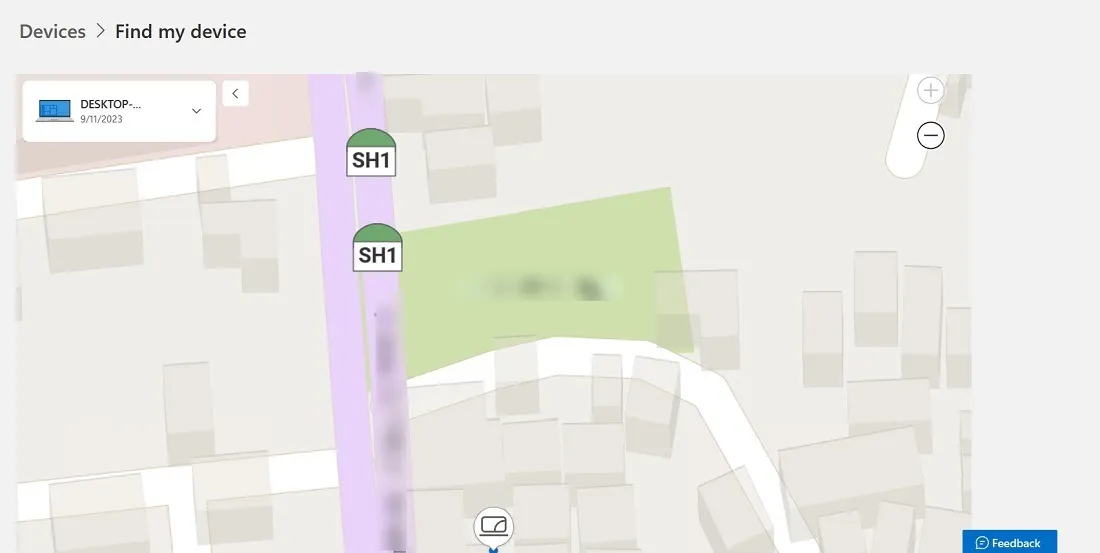
如果您稍後希望從清單中刪除您的電腦,請造訪Microsoft 官方網站上的裝置頁面。請記得使用與遺失裝置上相同的登入憑證。
註冊到您帳戶的所有 Windows 裝置都在此頁面上可見。選擇您要尋找的裝置旁邊的「尋找我的裝置」。
如果您懷疑設備遺失,請按一下「刪除設備」。
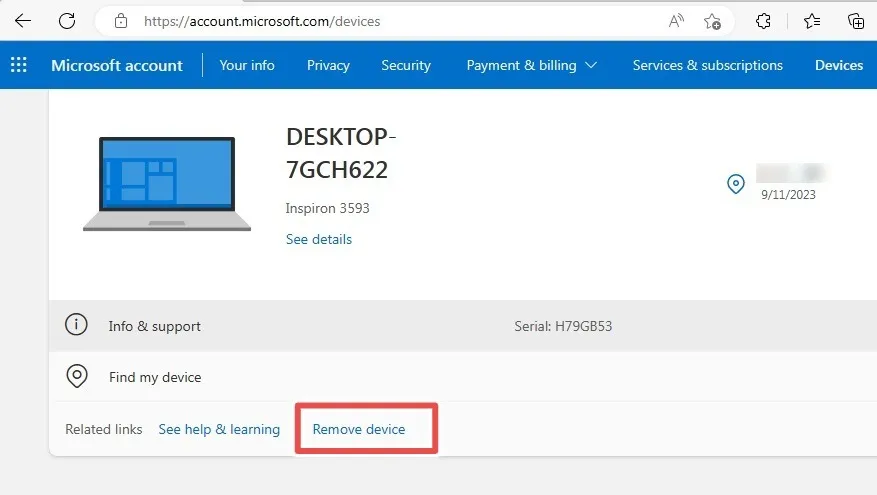
從 Microsoft 帳戶遠端刪除裝置後,它將阻止未經授權的存取。它只能離線使用。但是,Windows 不支援使用「尋找我的裝置」遠端鎖定您的筆記型電腦。
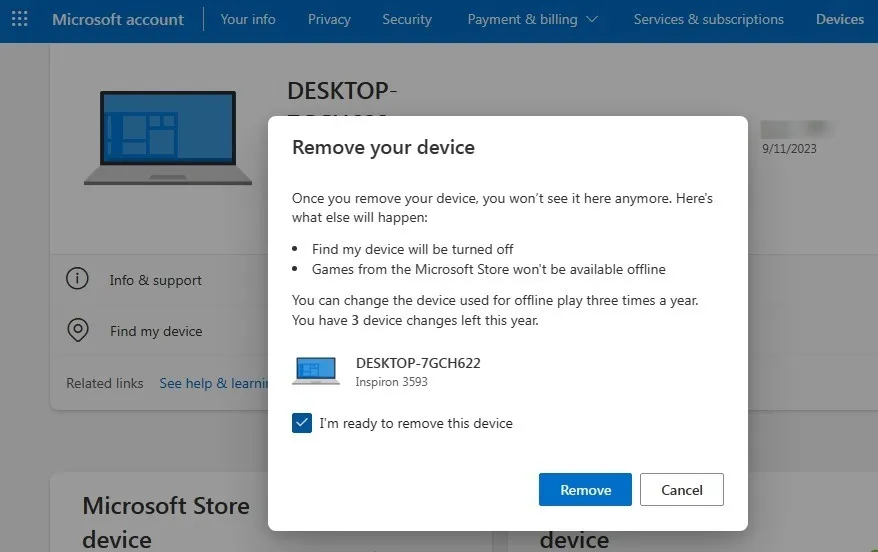
如果您需要快速找到遺失或被盜的 Windows 設備,「尋找我的設備」可以提供很大幫助。請記住,雖然仍然可以找到丟失的計算機,但還有許多其他問題可能會導致計算機出現問題。例如,您知道遺失 Windows 產品金鑰時該怎麼辦嗎?在我們的指南中找到答案。另外,請查看Windows 裝置上最常見 Windows 問題的簡單解決方案。
圖片來源:Unsplash。所有螢幕截圖均由 Sayak Boral 提供。



發佈留言